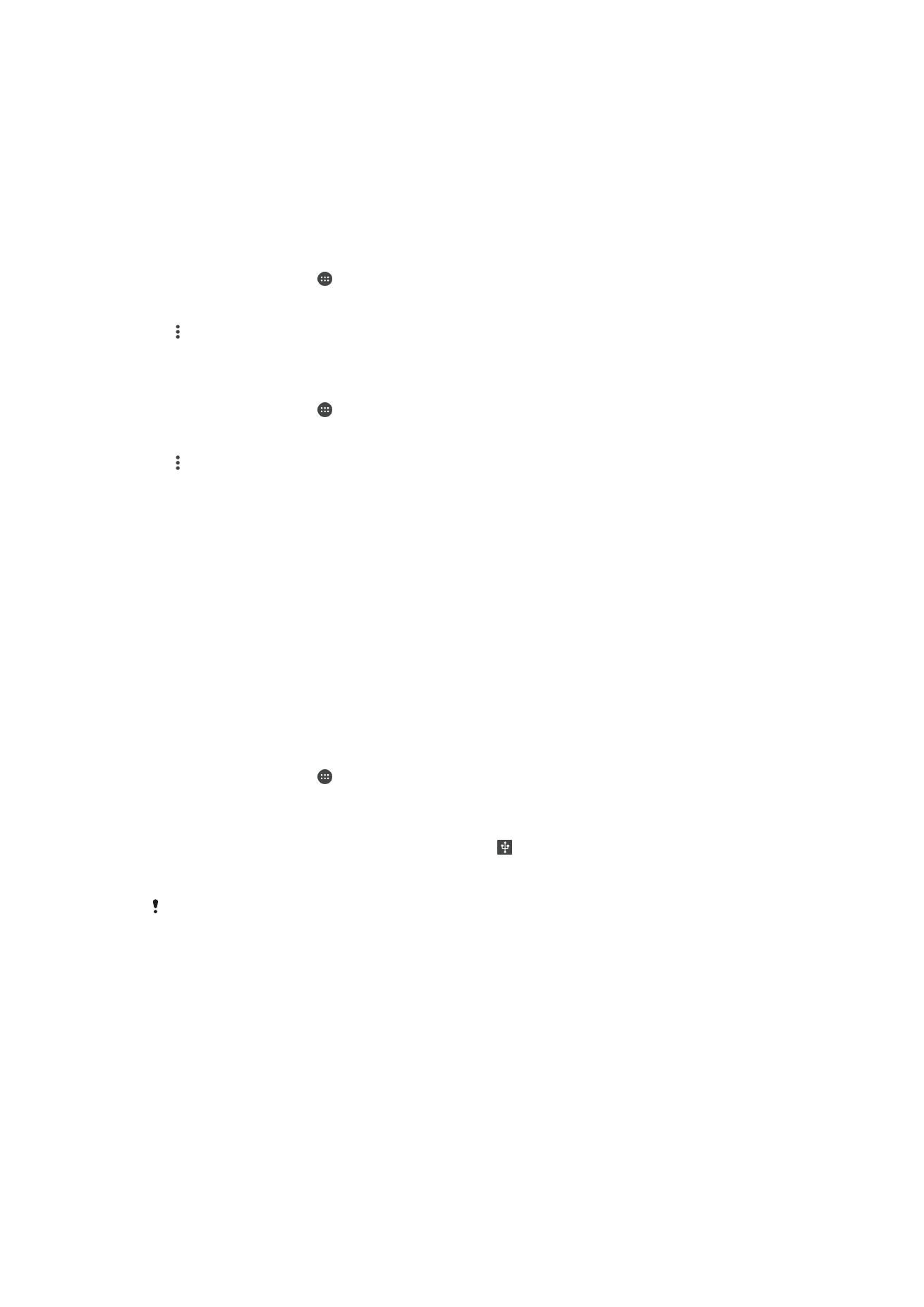
Мобильді деректер байланысын ортақтастыру
Мобильді деректер байланысын бас
қа құрылғылармен бірнеше әдіспен ортақ пайдалануға
болады:
•
USB кіру н
үктесі ретінде пайдалану: USB кабелі арқылы мобильді деректер байланысын бір
компьютермен орта
қтастыруға болады.
•
Bluetooth® кіру н
үктесі ретінде пайдалану – Bluetooth® арқылы басқа төрт құрылғыға дейін
мобильді деректер
қосылымын ортақтастыру.
•
Портативті хотспот — Wi-Fi ар
қылы бір уақытта 10-ға дейін басқа құрылғымен, соның ішінде,
WPS технологиясын
қолдайтын құрылғылармен мобильді деректер байланысын
орта
қтастырыңыз.
Деректер байланысын USB кабелі арқылы ортақтастыру үшін
1
Құрылғымен бірге келген USB кабелін пайдаланып, құрылғыны компьютерге қосыңыз.
2
Негізгі экран ішінде белгішесін т
үртіңіз.
3
Параметрлер > Көбірек > Кіру нүк. рет. пайд. және портат. хотспот
тарма
ғын тауып, түртіңіз.
4
USB кіру нүктесі ретінде пайд. слайдерін т
үртіңіз, содан кейін сұралса, OK
т
үймесін түртіңіз. Қосылғаннан кейін күй жолағында көрсетіледі.
5
Деректер байланысын орта
қтастыруды тоқтату үшін USB кіру нүктесі ретінде
пайд. слайдерін т
үртіңіз немесе USB кабелін ажыратыңыз.
Құрылғының деректер байланысын және SD картасын USB кабелі арқылы бір уақытта
ортақтастыру мүмкін емес.
53
Б
ұл – жарияланымның Интернеттегі нұсқасы. © Тек жеке мақсатта пайдалану үшін басып шығарыңыз.
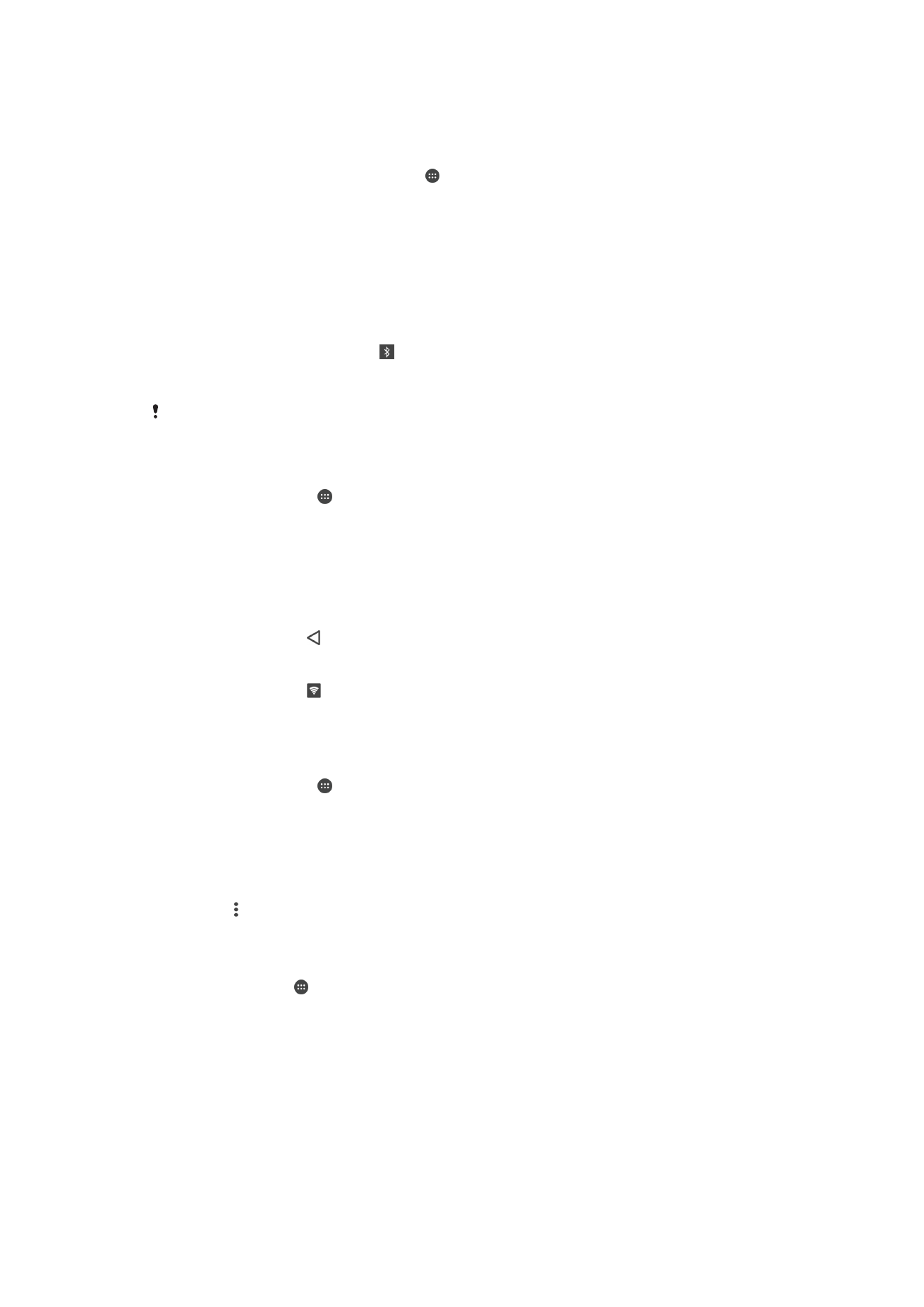
Мобильді деректер байланысын басқа Bluetooth® құрылғысымен ортақтастыру
үшін
1
Құрылғыңыз бен екінші Bluetooth® құрылғысы бір-біріне байланыстырылғанына және
құрылғыда мобильді деректер тасымалы іске қосылғанына көз жеткізіңіз.
2
Құрылғыңыз: Негізгі экран ішінде белгішесін т
үртіңіз.
3
Функцияны
қосу үшін Параметрлер > Көбірек > Кіру нүк. рет. пайд. және
портат. хотспот тарма
ғын тауып, түртіңіз, содан кейін Bluetooth
байластырылуда слайдерін т
үртіңіз.
4
Bluetooth® құрылғысы:
Құрылғы параметрлерін желілік байланысын Bluetooth®
ар
қылы алатын етіп орнатыңыз. Құрылғы компьютер болса, параметрлерді орнатуды
ая
қтау үшін тиісті нұсқауларды қараңыз. Егер құрылғы Android™ операциялық жүйесімен
ж
ұмыс істесе, оның байланыстырылған құрылғы атының артындағы параметрлер
белгішесін Параметрлер > Bluetooth > Жұптастырылған құрылғылар
астынан т
үртіп, Интернетке қосылу ұясына белгі қойыңыз.
5
Құрылғыңыз: К
үй жолағында шығуын күтіңіз. Ол пайда болған кезде,
параметрлерді орнату ая
қталады.
6
Функцияны
өшіру үшін Bluetooth байластырылуда слайдерін қайтадан түртіңіз.
Құрылғыны не Bluetooth® функциясын өшірген сайын Bluetooth байластырылуда
функциясы өшіріледі.
Құрылғыны портативті Wi-Fi хотспоты ретінде пайдалану үшін
1
Негізгі экран ішінде белгішесін т
үртіңіз.
2
Параметрлер > Көбірек > Кіру нүк. рет. пайд. және портат. хотспот
тарма
ғын тауып, түртіңіз.
3
Портативті хотспоттың параметрлері > Хотспотты конфигурациялау
тарма
ғын түртіңіз.
4
Желі атауы (SSID) а
қпаратын енгізіңіз.
5
Қауіпсіздік түрін таңдау үшін Қауіпсіздік өрісін түртіңіз. Қажет болса, кілтсөзді енгізіңіз.
6
САҚТАУ п
әрменін түртіңіз.
7
Функцияны
қосу үшін пернесін түртіңіз, содан кейін Портативті хотспот слайдерін
т
үртіңіз.
8
Егер с
ұралса, растау үшін OK түймесін түртіңіз. Портативті Wi-Fi хотспоты қосулы болған
кезде к
үй жолағында пайда болады.
Мобильді деректер байланысын пайдалану үшін WPS қолдайтын құрылғыға
рұқсат беру үшін
1
Құрылғы портативті хотспот ретінде жұмыс істеп тұрғанын тексеріңіз.
2
Негізгі экран ішінде белгішесін т
үртіңіз.
3
Параметрлер > Көбірек > Кіру нүк. рет. пайд. және портат. хотспот >
Портативті хотспоттың параметрлері тарма
ғын тауып, түртіңіз.
4
Хотспотты конфигурациялау тарма
ғында портативті хотспот кілтсөзбен
қорғалғанын тексеріңіз.
5
Өшірілген болса, Құрылғыларды табатын параметрін қосыңыз.
6
WPS басу түймесі т
үймесін түртіңіз, содан кейін қатысты нұсқауларды орындаңыз. Я
болмаса, > WPS PIN кодын енгізу тарма
ғын түртіңіз, содан кейін WPS қолдайтын
құрылғыда шығатын PIN кодын енгізіңіз.
Мобильді хотспотты қайта атау немесе қорғау үшін
1
Негізгі экран ішінде белгішесін т
үртіңіз.
2
Параметрлер > Көбірек > Кіру нүк. рет. пайд. және портат. хотспот
тарма
ғын тауып, түртіңіз.
3
Портативті хотспоттың параметрлері > Хотспотты конфигурациялау
тарма
ғын түртіңіз.
4
Желі атауы (SSID) а
қпаратын енгізіңіз.
5
Қауіпсіздік түрін таңдау үшін Қауіпсіздік өрісін түртіңіз.
6
Қажет болса, кілтсөзді енгізіңіз.
7
САҚТАУ п
әрменін түртіңіз.
54
Б
ұл – жарияланымның Интернеттегі нұсқасы. © Тек жеке мақсатта пайдалану үшін басып шығарыңыз.